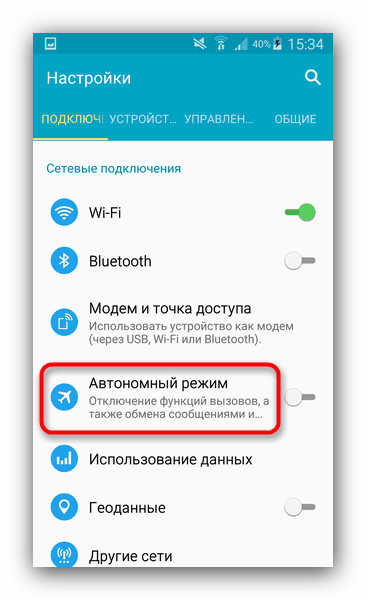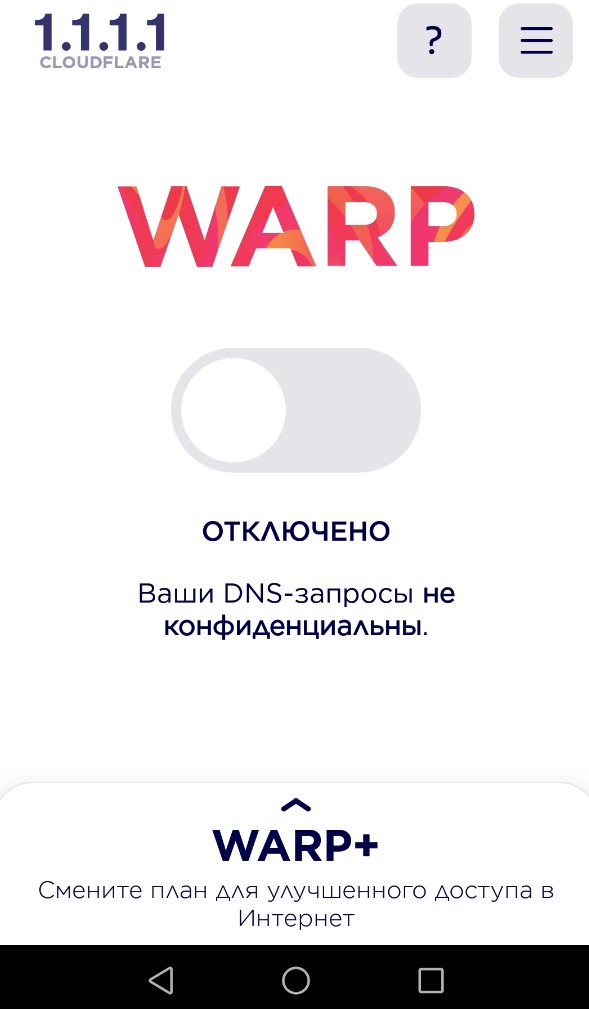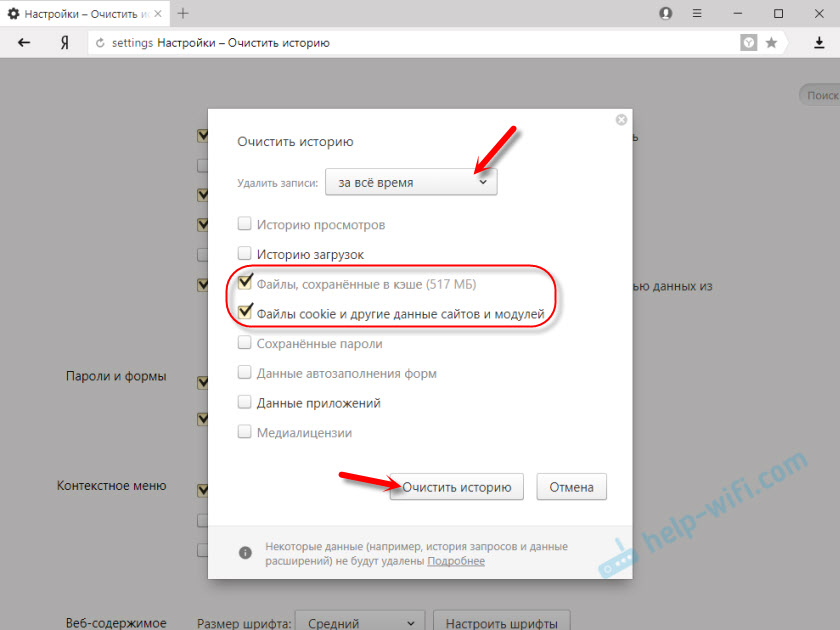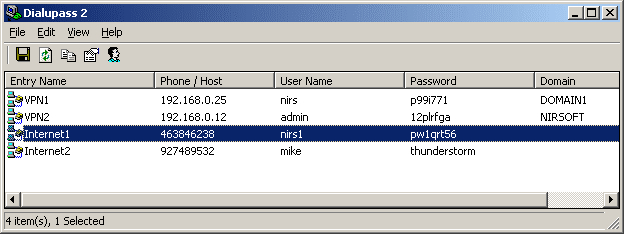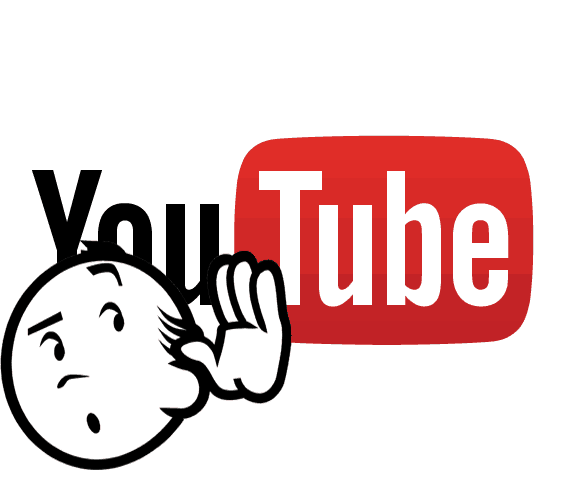Что делать, если нет сети на айфоне?
Содержание:
- Установка часового пояса
- Сеть не работает при нормальном покрытии
- Совместимость сотовых сетей
- Что делать, если айфон не видит сим-карту новую
- Возможные проблемы с приемом беспроводной связи
- Программные неисправности
- Что такое Carrier в iPhone
- Прочие способы решения проблемы
- Настройка 3G или 4G
- Проблемы с настройками сотового оператора
- Восстановление вашего iPhone (Factory Reset)
- Слабый GSM-сигнал
- Диагностика айфон 5S не ловит сеть
- Почему нет связи на iPhone
- Причины отсутствия интернета на iPhone
Установка часового пояса
Как правило, причиной неисправности являются неверно установленные дата и время. Сделайте следующие шаги для правильной настройки:
- Подключить Айфон к активной сети Wi-Fi.
- Открыть настройки телефона, далее в меню «Основные» перейти к пункту «Дата и время».
- Активировать строку «Автоматически». В случае, когда функция уже активирована, выключить и включить заново.
- Подождать около минуты, затем перезагрузить устройство.
Бывает так, что оператор не имеет возможности качественно выполнять свою работу из-за удаленности района. Выбираем в меню строку «Авиарежим» и включаем его на 5-10 секунд. После отключения этого режима произойдет поиск сети.
Сеть не работает при нормальном покрытии
Обзор и настройка модема D-Link Dir-320 Наиболее частой причиной того, что не работает мобильный Интернет на айфоне, по опыту большинства пользователей, становятся именно технические проблемы у сотового оператора. Почему возникает подобное, мало кто знает, поэтому абонентам остается только ждать устранения неисправностей.
Обратите внимание! Данную проблему легко выявить по тому, что при хорошем покрытии не горит значок мобильного Интернета. Попробовать решить эту проблему можно следующим образом:
Попробовать решить эту проблему можно следующим образом:
- Узнать данные у оператора о таких настройках, как имя пользователя и APN. Сделать это можно на официальном сайте или позвонив в техподдержку.
- Открыть настройки гаджета.
- В них найти и выбрать «Сотовая сеть».
- Открыть вкладку «Передача данных».
- Ввести требуемые значения.
Обратите внимание! Перед тем как начинать искать причины неисправностей, нужно убедиться, что все услуги и тарифы подключены. Можно также позвонить в техподдержку и уточнить, возможно это всего лишь временные проблемы, которые в скором времени будут устранены
Можно также позвонить в техподдержку и уточнить, возможно это всего лишь временные проблемы, которые в скором времени будут устранены.
Совместимость сотовых сетей
В зависимости от региона, iPhone X поставляются с сотовым модемом от Qualcomm или Intel. Производительность этих модемов идентична, но сотовые операторы стараются оптимизировать сеть под устройства своего региона
Если вы приобрели смартфон за границей, обратите внимание на его модель:
- Откройте настройки и зайдите в раздел “Основные”;
- Перейдите во вкладку “Нормативы”. Номер модели будет указан сверху.
Модель iPhone в формате Axxx указывает на следующие параметры:
- A1901 — модем Intel — GSM операторы России, Европы, Америки, Азии и Океании;
- A1902 — модем Qualcomm — Япония;
- A1858 — модем Qualcomm — CDMA операторы Китая, США и Океании.
Модем Qualcomm оптимизирован для работы в CDMA и GSM сетях, тогда как смартфоны с сотовым модулем от Intel могут конфликтовать с CDMA-операторами. В российских сетях хорошо работают обе модели, однако проблемы на стороне оператора могут стать причиной сбоев сотовой связи.
У нас все прозрачно и честно Спросите любого: КОМАНДА MACPLUS
Советы экспертов: Как правильно выбрать сервис?
Никогда раньше не обращались за ремонтом электроники?
Не знаете с чего начать? В первую очередь — не переживать! Признаки хорошего и качественного сервиса видны сразу. Мы подготовили инструкцию для тех, кто ищет мастерскую или сервисный центр по ремонту Apple
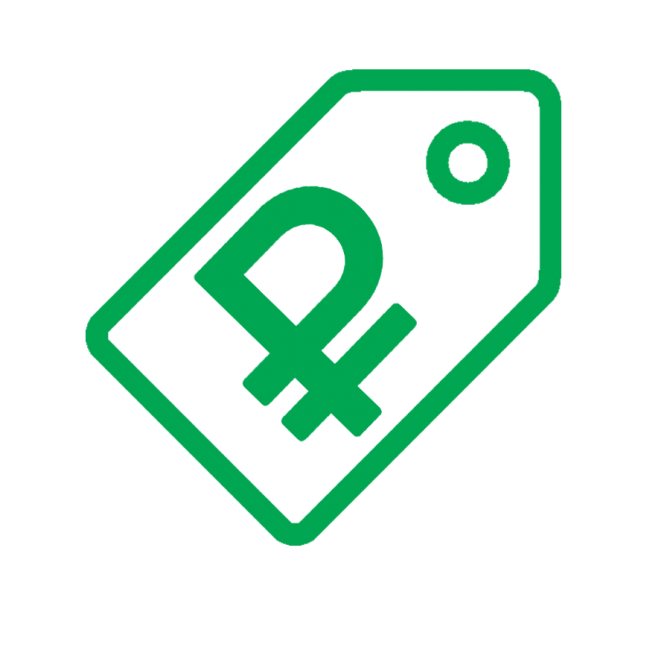
Настоящие, честные и прозрачные цены на сайте

Реальные сроки и гарантия — это уважение к вам

Репутация профессионалов Apple и опыт в несколько лет

Читать чеклист по выбору сервиса Apple
Что делать, если айфон не видит сим-карту новую
При появлении сообщения об отсутствующей карточке нужно выполнить следующее:
- проверить уровень сигнала оператора сотовой связи в месте нахождения;
- попытаться провести перезапись до последней версии операционной системы;
- перевести смартфон в авиарежим и после минутного ожидания его отключить;
- провести перезагрузку девайса при помощи кнопки «Сон/Пробуждение», пока на экране не появится ползунок, который передвигают для выключения аппарата.
В список обязательной проверки входят настройки сотового оператора. Нужно перейти в главное меню, найти там подраздел «Основные», переместиться в пункт «Об этом устройстве». Если гаджету необходимо обновление, его проводят, затем перезапускают устройство. Процедура в большинстве случаев помогает избавиться от проблемы со связью.
Чтобы проверить состояние карточки и увидеть механические повреждения, ее аккуратно извлекают из держателя и задвигают обратно в паз. Слот должен полностью закрыться.
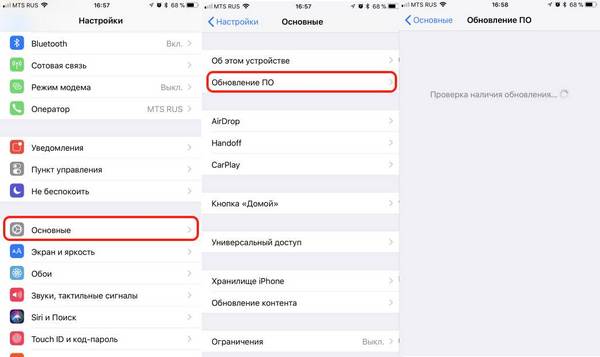
Обновление ПО
Последний вариант реанимации — использование второй карточки. Если запасного способа нет, придется идти в салон связи и просить проверить работоспособность устройства. Там же можно поинтересоваться активацией, так как некоторые консультанты забывают ее провести, и клиент получает неработоспособную карточку.
Важно! Если все вышеуказанные способы не смогли включить гаджет, то нужно писать в службу технической поддержки «Эппл». Дежурный оператор подскажет, что можно делать и куда отнести неработающий девайс
Возможные проблемы с приемом беспроводной связи
Причиной некорректной работы iPad с Wi-Fi многие пользователи считают недоработанность операционной системы и слабые места программного обеспечения. В большей степени это, разумеется, относится к IOS 7 версии. По мнению многих экспертов, проблемы в аппаратной составляющей iPad нет.
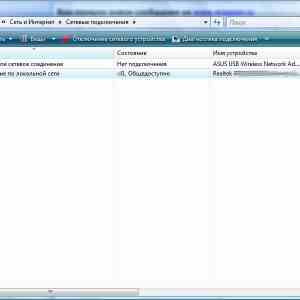
Сами же конструкторы Apple утверждают, что проблему беспроводного соединения всегда можно решить через сброс настроек, чем еще раз подтверждают, что суть проблемы кроется в ПО.
Wi-fi в сочетании с ярким экраном сажает батарею iPad очень быстро, а чип Broadcom – лучший, по мнению инженеров компании, способ «продлить» жизнь гаджета. Конструкторы Apple рекомендуют, что делать, если iPad 3 не видит wifi роутер — следует незамедлительно обновить программное обеспечение устройства, освободив таким образом больше ресурсов батареи для Broadcom.
Некорректная настройка роутера
Проблема зачастую находится вовсе не там, где ее пытаются найти. В ряде случаев iPad не может подключиться к беспроводной сети из-за того, что маршрутизатор настроен неправильно. Владельцам «яблочной» продукции стоит обходить стороной роутеры с чипом Astheros – с ними iPad постоянно конфликтует.
При полной уверенности, что сам планшет настроен совершенно правильно, следует совершить ряд операций с роутером:
- Попытаться обновить его программное обеспечение, подсоединив через порт USB к компьютеру.
- В настройках роутера сменить тип шифрования на двойной (WEP на WPA/WPA2).
- Обновить используемый адрес IP (вкладка «Обновить аренду»).
- Повысить уровень яркости в настройках роутера.
- Перезагрузить роутер.
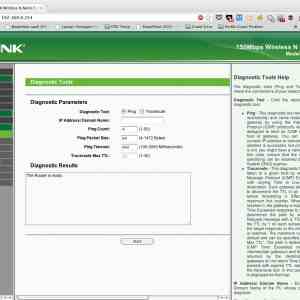
Если используется 3G-роутер, и проблема заключается в том, что iPad видит Wi-fi, но не подключается, необходимо проверить состояние сим-карты, ведь может получиться и так, что на ней просто закончились деньги или она сама вышла из строя и требует замены.
Проверка установок маршрутизатора и настройка сети
При кризисе идей и непонимании, что делать, если iPad 2 не видит Wi Fi роутер, можно осуществить ручную настройку сети, а также сверить, подходят ли текущие установки маршрутизатора.
Есть возможность сделать это одним из следующих способов:
- проверить, не стоит ли в настройках маршрутизатора рабочая частота 802.11n. Эта частота не подходит для работы планшетов Apple. Если она выбрана активной, ее необходимо изменить на любую другую.
- проверить, чтобы роутер не использовал ipv6. Если этот протокол используется, нужно попробовать отключить его через настройки.
Интернет-телевидение для дома. Читать в статье настройка IP-TV Triolan через роутер
Что делать, не могу настроить роутер ZYXEL KEENETIC LITE 2? Ответ тут.
Продукция Apple очень капризна относительно Wi-Fi и нужно внимательно следить за настройками роутера, в этом признались и сами инженеры компании. Однако проблема активно обсуждается, и компания обещает в новых версиях ПО минимизировать неудобства потребителей.
Настраиваем и подключаем iPad к сети Wi fi
Все настройки беспроводных сетей на iPad находятся в меню «Настройки». Здесь же необходимо выбрать подпункт Wi-Fi. Если все работает корректно, то можно увидеть перечень доступных для подключения сетей, среди которых следует выбрать нужную. Всплывающее окно следом предлагает ввести пароль Wi-Fi.

При нажатии на синюю галочку можно увидеть основные сведения о подключении. Если сеть не заработала, скорее всего, дело в настройках самого роутера, однако путем изменения характеристик подключения также можно добиться результата.
Проблемы с подключением чаще всего случаются с iPad mini. Учитывая то, что модель достаточно новая, многие просто не знают, что делать, если mini iPad не видит wifi роутер. Дело в том, что маленький iPad имеет достаточно хрупкую структуру.
По статистике в 70% случаев mini iPad не видит сеть из-за механического повреждения, возникшего по вине владельца. В случае удара или жесткого сотрясения может произойти частичный либо полный разрыв модуля WiFi.
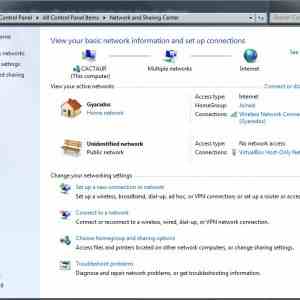
В других случаях причиной отказа подключения Ipad mini может быть:
- Выход из строя обвязки модуля, возникающий при проникновении влаги.
- Неисправность антенны, которую необходимо заменить.
- Полномасштабная коррозия, также являющаяся следствием попадания влаги.
Поэтому если никакой из способов соединиться с WiFi среди перечисленных выше не помог, стоит отнести планшет на гарантийную проверку качества.
Программные неисправности
Нельзя исключать, что когда iPhone пишет на дисплее «Нет сети», это непосредственно связано с программными ошибками. Их в большинстве случаев исправляет сам разработчик.
Выпуская очередную версию мобильной операционной системы, ведётся её тщательный анализ на наличие ошибок и уязвимостей. Если они обнаруживаются, вносятся корректировки в прошивку, и эти изменения отправляются пользователям вместе с другими дополнениями в виде обновлений.
Потому первое, что нужно сделать, когда вы не знаете, почему на вашем iPhone вдруг пропадает сеть, это обновить смартфон, установив на него самую свежую из доступных прошивок.
Перезагрузка
Как ни странно, но очень часто банальная перезагрузка умного телефона от компании Apple позволяет восстановить его нормальную работоспособность.
Связано это с тем, что речь идёт об электронике, многочисленных протекающих процессах. Это как и с компьютером. Активная работа, выполнение большого количества задач ведут к тому, что устройство сильно перегружается, испытывает серьёзные нагрузки, можно сказать устаёт. Чтобы сбросить весь балласт тяжёлого трудового дня, людям нужно поспать. А машинам, в числе которых компьютеры и смартфоны, перезагрузиться.
Чтобы перезапустить iPhone, достаточно зажать кнопку выключения, а затем снова включить девайс. В процессе перезагрузки сбрасываются сетевые настройки, и сеть вполне может появиться.
Сброс сетевых настроек
Частенько, когда на экране появляется уведомление об отсутствии сети оператора сотовой связи, помогает такое решение как сброс сетевых настроек.
Чтобы сбросить настройки сети на умном устройстве в лице iPhone, необходимо:
- открыть главное меню настроек, нажав на соответствующий значок на рабочем столе;
- перейти в категорию «Общие»;
- затем найти раздел «Сброс»;
- в представленном списке доступных действий тапнуть на пункт «Сбросить настройки сети».
Произойдёт сброс, и телефон может снова нормально функционировать. Иногда дополнительно рекомендуется перезагрузить девайс. Комбинация таких действий многократно возвращала сеть на iPhone.
Заводские настройки
Речь идёт о сбросе телефона до заводских настроек. Пользователи iPhone должны при этом понимать, что помимо системных программных неполадок, а также потенциально вредоносного ПО, из-за которого страдал телефон, будут удалены фотографии, видео, установленные игры и всё остальное.
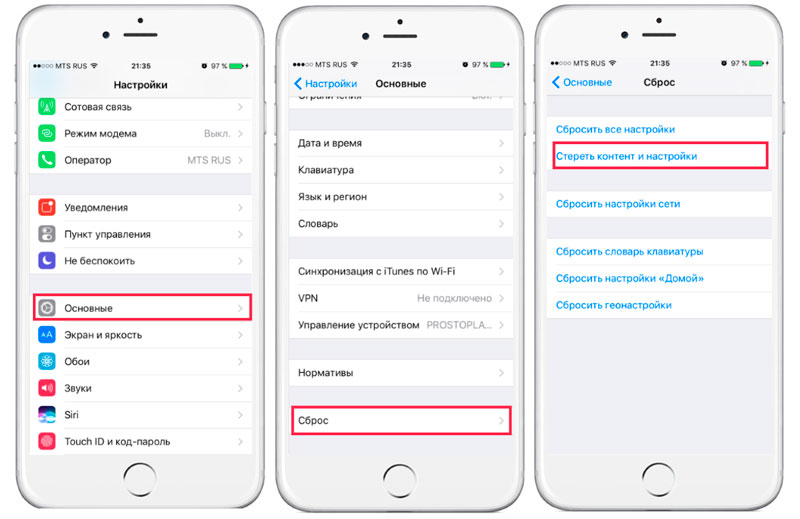
Потому к подобному решению, если просто устройство не видит сеть оператора сотовой связи, рекомендуется прибегать в самом крайнем случае.
Перепрошивка
А вот обновления текущей прошивки на iPhone бояться не стоит. Более того, это полезная и порой просто необходимая процедура, которая положительно влияет на работу устройства.
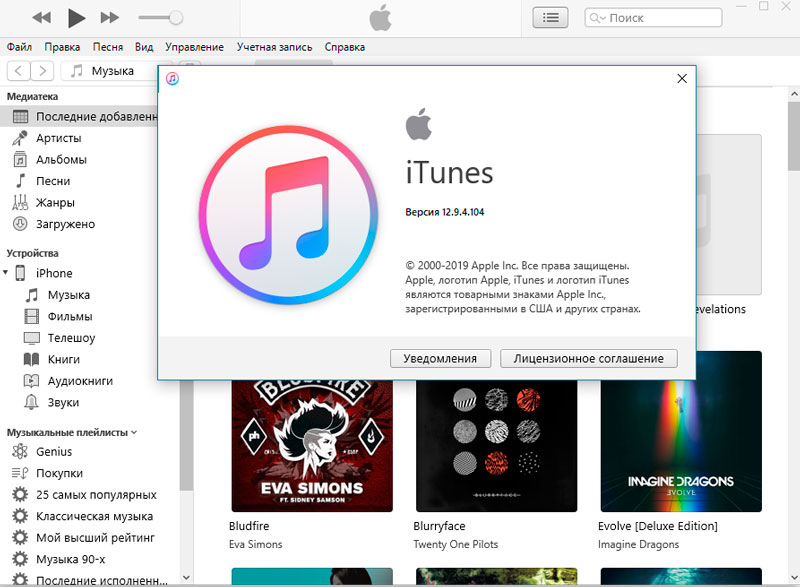
Обновиться можно непосредственно через настройки гаджета. Либо же телефон подключается к компьютеру, на который устанавливается приложение iTunes. Далее программа должна распознать подключённый девайс. Открыв вкладку «Обзор», здесь будут отображены все характеристики смартфона, включая версию прошивки. Нажав на кнопку «Обновить», на iPhone будет установлена актуальная прошивка, если такая есть в наличии.
Что такое Carrier в iPhone
Иногда при поиске способа восстановления потерянной сети, пользователи переходят в пункты меню настройки телефона. В данных можно найти разнообразную информацию, в частности, имя оператора, который оказывает услуги связи.
Однако вместо знакомого сочетания в этой строке может появиться неизвестная надпись Carrier. Причем рядом также располагаются дополнительные цифры, обычно до трех. Это может испугать абонента, поэтому стоит рассказать подробнее о том, откуда появилась данная надпись.
Важно! Перевод слова Carrier в данном случае обозначает «оператор». Дело в том, что айфон устроен таким образом, что при подключении гаджет получает файл с настройками, которые касаются всех видов сетевых подключений, обмена данными
Однако при определенных сбоях этот файл может стереться, ведь он не вечный
Дело в том, что айфон устроен таким образом, что при подключении гаджет получает файл с настройками, которые касаются всех видов сетевых подключений, обмена данными. Однако при определенных сбоях этот файл может стереться, ведь он не вечный.
Если устройство не получает альтернативного, с текущими настройками, оно «вспоминает» все известные и загруженные, сопоставляет и выбирает наиболее подходящий. Так как четкого названия оператора при этом нет, английским словом айфон шифрует подобранную комбинацию.
Прочие способы решения проблемы
Если ваш Айфон плохо ловит сеть, то это может быть связано с его поломкой. Самостоятельный ремонт устройства невозможен, поэтому придется отнести его в ближайший сервисный центр. Здесь смартфон протестируют и отремонтируют, после чего вы сможете спокойно пользоваться сотовой связью.
Проблемы с регистрацией в сети (как и любые проблемы с электронной начинкой) нередко появляются после попадания в устройство пыли или влаги. Отсутствие нормальной связи с сотовыми сетями может указывать на недостаточную силу сигнала вашего оператора в текущей точке.
И не надо уповать на то, что «Айфон ловит везде». Чувствительность у всех мобильных устройств, будь то дорогущий iPhone 6s на 64 Gb или старый Nokia 1110 с ч/б-экраном, примерно одинакова – розовые очки придется снять и попробовать поискать место, где будет наблюдаться уверенный сигнал сети.
Настройка 3G или 4G
Перед выполнением любых настроек рекомендуется проверить наличие денег на счете. Возможно Сеть не работает именно по этой причине.
Если все в порядке, то нужно оценить функционирование стандартов связи. Для этого стоит зайти в параметры Сети и выбрать пункт «Передача данных». Далее требуется проверить активность функции беспроводной передачи данных 3G.
В представленные строчки (APN, имя пользователя и пароль) рекомендуется вводить следующие данные:
- для оператора «Билайн» потребуется ввести internet.beeline.ru — beeline — beeline;
- оператор МТС установил такие данные: Internet.mts.ru — mts — mts;
- пользователям «Мегафон» нужно выбрать internet — gdata — gdata;
- абонентам оператора «Теле2» в раздел APN нужно вводить internet.teleru, в графы с именем и паролем ничего;
- абонентам «Йота» в раздел APN нужно ввести internet.yota, а остальные пункты также оставить пустыми.
Обратите внимание! Иногда просто введения перечисленных данных недостаточно. Помочь может полный сброс настроек и повторные ввод пароля, имя пользователя и APN
Проблемы с настройками сотового оператора
Если время установлено верно, но сеть Айфон всё равно не ловит, можно заподозрить, что сбились настройки сотового оператора. Решить эту проблему поможет комплекс таких мер (каждый последующий шаг нужно выполнять, только если предыдущий не дал результата):
Шаг 1. Включите и выключите авиарежим. Соответствующий ползунок находится в самом начале меню «Настройки».
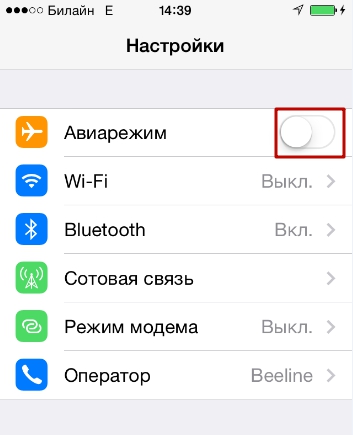
Шаг 2. В «Настройках» зайдите в раздел «Оператор» и деактивируйте тумблер «Автоматически».

Шаг 3. Проверьте, верно ли вбиты настройки сотовых данных (APN, имя пользователя, пароль). Проследуйте по пути «Настройки» — «Сотовая связь» — «Сотовая сеть передачи данных». В блоке «Сотовые данные» и присутствуют необходимые реквизиты.
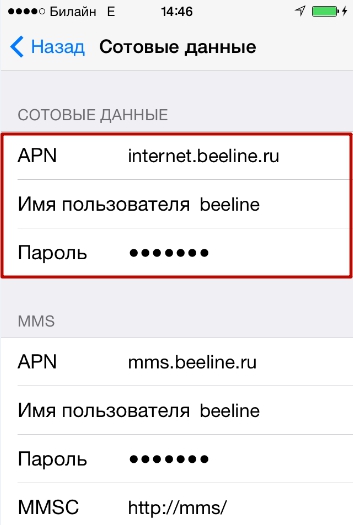
Корректные параметры для 3-х ведущих операторов вы найдёте в нашей статье, посвящённой тому, как настроить интернет на Айфоне. В случае несоответствия измените настройки сотовых данных на «яблочном» гаджете вручную. После изменения настроек не забудьте перезагрузить устройство.
Восстановление вашего iPhone (Factory Reset)
Если проблема не устранена, или вы по-прежнему не можете подключиться к сети, даже после обновления, ваш следующий вариант – восстановление заводских настроек вашего iPhone.
Процесс сотрет все c вашего устройства, включая информацию и настройки, а также удалит все ошибки, затрагивающие системный реестр iPhone, и затем установит последнюю версию прошивки.
Чтобы восстановить iPhone через iTunes, вы должны иметь под рукой компьютер (Windows или Mac), который использует последнюю ОС и последнюю версию программного обеспечения iTunes, чтобы предотвратить какие-либо проблемы совместимости системы в процессе.
После того, как вы все установили, выполните следующие действия, чтобы восстановить устройства к заводским настройкам:
1. Откройте iTunes на компьютере. 2. Подключите iPhone к компьютеру с помощью прилагаемого кабеля USB. 3. При появлении запроса введите код доступа устройства или нажмите опцию «Доверять компьютеру», а затем следуйте инструкциям на экране. 4. Выберите ваш смартфон из списка доступных устройств в iTunes. 5. Перейдите к «Резюме» раздела, затем нажмите кнопку «Восстановить ». 6. Снова нажмите «Восстановить», чтобы подтвердить действие. Это побудит iTunes, чтобы стереть ваш iPhone и установить последнюю доступную версию IOS. 7. Подождите, пока ваш iPhone восстановит заводские настройки, а затем вы можете установить его как новый.
Слабый GSM-сигнал
Если причина слабого сигнала заключается в том, что место пребывания пользователя не входит в зону покрытия GSM, проблему самостоятельно не исправишь. Придётся покупать симку для временного пользования. Хотя на самом деле территорию, где совершенно нет сигнала GSM, нужно ещё поискать.
Участки, где сигнал очень плохой, есть и в крупных городах. Как правило, Айфоны не ловят в метро, подвальных помещениях, лифтах. Сеть может пропасть внутри здания из-за того, что бетонные стены помещения глушат GSM-сигнал. В некоторых зданиях намеренно используются приборы-«глушилки», препятствующие излишнему увлечению сотрудников интернет-сёрфингом. Выглядят «глушилки» примерно так:

Ранее «глушилки» охотно размещали в образовательных учреждениях. Сейчас применение таких приборов сведено к минимуму – современный учебный процесс предполагает активное обращение учащегося к мобильному интернету.
Если сигнал GSM ослаб в доме пользователя, это повод предъявить претензии провайдеру связи. Владельцу Айфона нужно позвонить по номеру горячей линии и пожаловаться на отсутствие сети. Заявка будет передана в технический отдел, сотрудники которого приложат максимум усилий для решения проблемы.
Диагностика айфон 5S не ловит сеть
Диагностика осуществляется в следующем порядке:
- Первое что необходимо сделать, набрать комбинацию цифр и спец символов *#06#. Или воспользоваться 3uTools.
- Произвести звонок для теста. При исправном модеме, телефон должен дозваниваться в 112, даже без установленной симкарты.
- Во время экспресс диагностики, зайти в настройки и проверить наличие: прошивки модема,
- ICCID (номер sim карты),
- IMEI.
Внимательно осмотреть motherboard под микроскопом. На что следует обратить внимание:
- Поврежденные втулки.
Ранее выполнявшиеся ремонты определяем по: остаткам флюса,
нанесенной “зеленке” ультрафиолетовый лак,
отсутствию экранов и наклеек,
целостности компаунда.
Повреждение обвязки или отсутствие конденсаторов, резисторов, фильтров, катушек.
Правильность установки микросхем (расположение ключа и расстояния между чипами).
Электрохимическая коррозия при воздействия жидкости.
Нарушение пайки, “угрев” микросхем, определяем по наличию шариков на обкладках конденсаторов.
Мультиметром, в режиме замера сопротивления измеряем фактические сопротивления в цепях питания контроллера питания модема и самого U1-RF. Измерения удобно проводить на конденсаторах установленных в каждой цепи, воспользовавшись микроскопом. Если определяем короткое замыкание в одной из линий, устраняем КЗ. Замеры проводим в:
- PP_BATT_VCC_CONN
PP_SMPS4_RF2_2V05
PP_SMPS3_MSME_1V8
PP_SMPS5_DSP_1V05
PP_LDO1
PP_LDO2_XO_HS_1V8
PP_LDO3_AMUX_1V8
PP_LDO4_VDDA_3V3
PP_LDO5_GPS_LNA_2V5
PP_LDO6_RUIM_1V8
PP_LDO13_VDDPX_2V95
PP_LDO14_2V65
PP_LDO7_DAC_1V8
PP_LDO8_VDDPX_1V2
PP_LDO9_PLL_1V05
PP_LDO10_ADSP_1V05
PP_LDO11_MDSP_FW_1V05
PP_LDO12_MDSP_SW_1V05
Мультиметром, в режиме измерения постоянного напряжения, замеряем напряжение в вышеперечисленных цепях.
Если все напряжения соответствуют напряжениям на исправной плате, делаем выводы:
- U2_RF формирует все необходимые напряжения,
Нарушена пайка шариковых выводов U1_RF, вследствие падения телефона.
Необходим реболл Baseband.
Почему нет связи на iPhone
Если Айфон перестал ловить сеть, необходимо разбираться, что вызвало подобную неполадку. Поэтому ниже мы рассмотрим основные причины, а также возможные способы решения проблемы.
Причина 1: Плохое качество покрытия
К сожалению, ни один российский сотовый оператор не может обеспечить качественное и бесперебойное покрытие на всей территории страны. Как правило, данной проблемы не наблюдается в крупных городах. Однако, если вы находитесь в области, следует предположить, что связь отсутствует по причине того, что Айфон не может поймать сеть. В данном случае проблема будет решена автоматически, как только качество сотового сигнала будет улучшено.
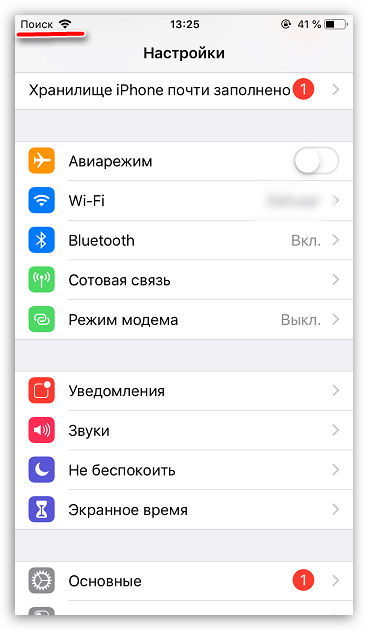
Причина 2: Выход из строя SIM-карты
По разным причинам SIM-карта может внезапно перестать работать: вследствие длительной эксплуатации, механических повреждений, попадания влаги и т. д. Попробуйте вставить карточку в другой телефон — если проблема сохранится, обратитесь в ближайший салон сотового оператора с целью замены СИМ-карты (как правило, данная услуга предоставляется бесплатно).

Причина 3: Сбой в работе смартфона
Очень часто полное отсутствие связи говорит о сбое в работе смартфона. Как правило, проблему можно решить с помощью авиарежима или перезагрузки.
- Для начала попробуйте перезагрузить сотовую сеть с помощью режима полета. Для этого откройте «Настройки» и активируйте параметр «Авиарежим».
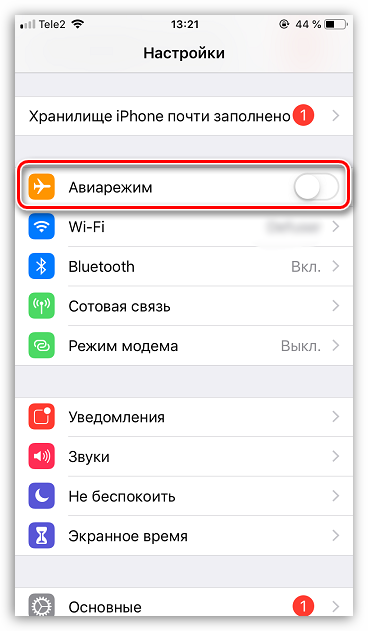
В левом верхнем углу появится иконка с самолетом. Когда данная функция активна, сотовая связь полностью отключена. Теперь отключите режим полета — если это был обычный сбой, после сообщения «Поиск» должно появиться имя вашего оператора сотовой связи.
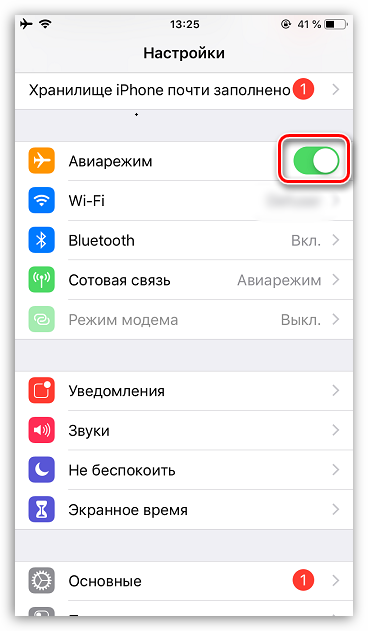
Если авиарежим не помог, стоит попробовать выполнить перезагрузку телефона.
Подробнее: Как перезагрузить iPhone
Причина 4: Сбой настроек сети
При подключении СИМ-карты iPhone автоматически принимает и устанавливает необходимые настройки сети. Поэтому, если связь работает некорректно, следует попробовать выполнить сброс параметров.
- Откройте настройки Айфона, а затем перейдите в раздел «Основные».
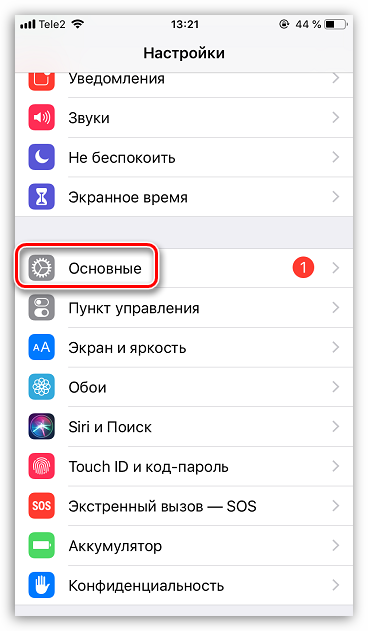
В конце страницы откройте раздел «Сброс». Выберите пункт «Сбросить настройки сети», а следом подтвердите запуск процесса.
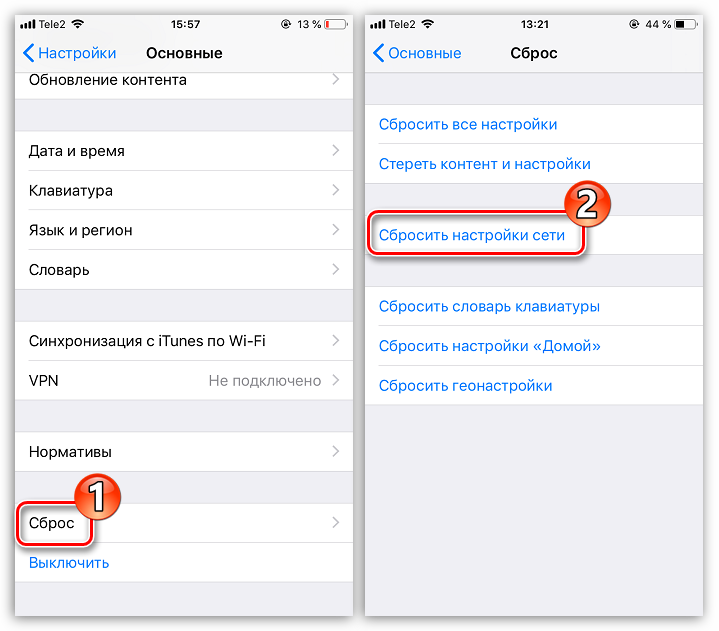
Причина 5: Сбой в работе прошивки
При более серьезных программных неполадках следует попробовать выполнить процедуру перепрошивки. К счастью, здесь все просто, но телефон потребуется подключить к компьютеру, на котором установлена последняя версия программы iTunes.
- Чтобы не потерять данные на смартфоне, обязательно обновите резервную копию. Для этого откройте настройки и выберите в верхней части окна имя учетной записи Apple ID.
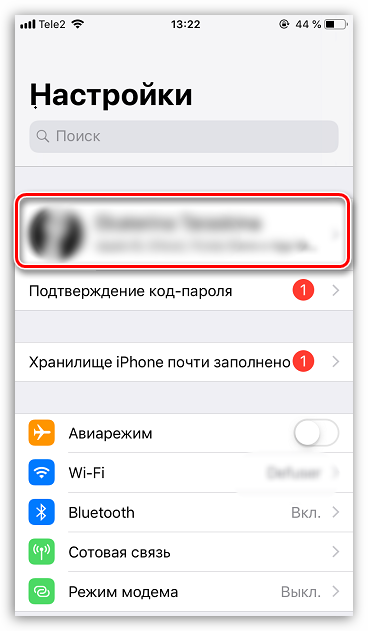
Следом выберите раздел «iCloud».
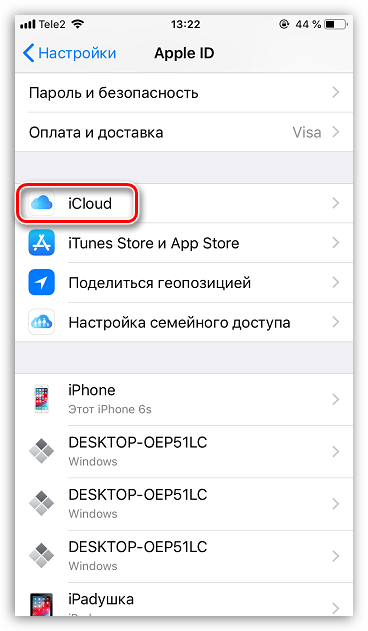
Вам потребуется открыть пункт «Резервная копия», а затем тапнуть по кнопке «Создать резервную копию».
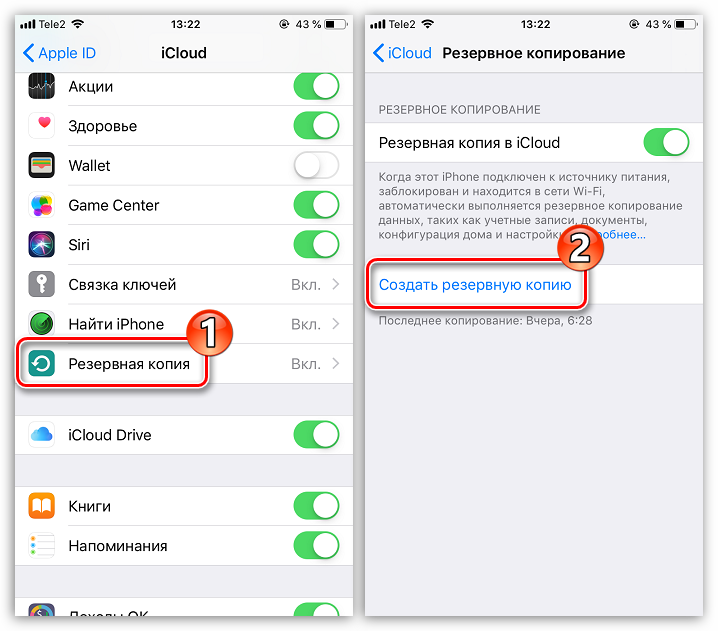
Соедините Айфон с компьютером с помощью USB-кабеля и запустите Айтюнс. Далее вам потребуется перевести смартфон в режим DFU, который не загружает операционную систему.
Подробнее: Как ввести iPhone в режим DFU
Если ввод в DFU был выполнен правильно, в следующее мгновение компьютер обнаружит подключенное устройство, а iTunes предложит выполнить восстановление. Запустите данную процедуру и дождитесь ее окончания. Процесс может оказаться продолжительным, поскольку сначала система будет загружать последнюю версию прошивки для Apple-устройства, а затем перейдет к удалению старой версии iOS и установке новой.

Причина 6: Воздействие холода
Компания Apple отмечает на своем сайте, что iPhone должен эксплуатироваться при температуре не ниже нуля градусов. К сожалению, в зимний период мы вынуждены пользоваться телефоном на морозе, в связи с чем и могут возникать различные неприятности, в частности — полностью пропадать связь.
- Обязательно перенесите смартфон в тепло. Полностью отключите его и оставьте в таком виде на некоторое время (минут 10-20).
- Подключите к телефону зарядное устройство, после чего он автоматически запустится. Проверьте наличие связи.
Причина 7: Аппаратная неисправность
К сожалению, если ни одна из рекомендаций выше не принесла положительного результата, стоит заподозрить аппаратную неисправность смартфона. В данном случае вам потребуется обратиться в сервисный центр, где специалисты смогут провести диагностику и выявить поломку, а также своевременно ее устранить.

Эти простые рекомендации позволят вам решить проблему с отсутствием связи на iPhone.
Опишите, что у вас не получилось.
Наши специалисты постараются ответить максимально быстро.
Причины отсутствия интернета на iPhone
• Технические работы оператора связи. Вы должны понимать, насколько крупной не была компания, никто не застрахован от перепадов электричества, неисправной работы вышек или плановых технических работ. Плановые отключения, как правило, объявляются заранее (в них указывается дата и время отключения).
Для того, чтобы обеспечить производительность и стабильность сети, поставщики услуг осуществляют регулярное техническое обслуживание, чтобы тщательно исследовать каждый аспект их сетевого оборудования: линии, башни и сетевые объекты.
• Заблокированная SIM-карта или неоплаченный тариф. Для решения этой проблемы, обратитесь в ближайший салон сотовой связи или позвони в поддержку. Кроме того, убедитесь, что ваша учетная запись настроена в соответствии с правильным тарифным планом для ваших услуг сотовой связи.

• Неверные настройки сети. Низкий или отсутствующий сигнал, может быть вызван неправильными настройками на устройстве. Если вы только приобрели новый iPhone и не можете подключится к сети, убедитесь, что сотовые данные включены в настройках устройства.
Кроме того, убедитесь, что ваш iPhone настроен на передачу данных в роуминге услуги, если у вас возникли проблемы при подключении к сотовой сети во время путешествия на международном уровне.

• Неисправность SIM-карты. Проблемы сигнала сети, могут быть вызваны неисправной SIM-картой. Как правило, неисправность очень легко обнаружить. Ваш смартфон будет регулярно выводить на экран ошибки и предупреждающие сообщения.
Причина может быть в незарегистрированной симке, внешнем повреждении или неправильном размещении в лотке.
• Программные сбои. Некоторые случаи сетевых проблем, были связаны с программными багами. Ошибки сигнала сети, обычно проявляются после установки обновления. Незначительные сбои, влияющие на функционал программного обеспечения, решаются путем выхода нового патча или откатом устройства.

• Повреждения оборудования. Это самая худшая из возможных причин. Будь-то физическое повреждение (падение с какой-то высоты, сильный удар, термо обработка и т.п.) или повреждение жидкостью, оно может затронуть сетевые функции на iPhone. К несчастью, здесь поможет только сервисный центр, либо приобретение нового устройства.
Также читайте:
- Как раздать интернет через Айфон, 5 способов: Wi-Fi, Bluetooth, с помощью USB-кабеля
- Как включить и настроить интернет на Айфоне 6, 7, 8, X (MMS)